Alarm.com ADC-VDB106 डोरबेल क्यामेरा

परिचय
तपाईंका ग्राहकहरूले सधैं Alarm.com डोरबेल क्यामेराको साथ अगाडिको ढोकामा को छ भनी थाहा पाउनेछन्। अब हाम्रो मूल Wi-Fi डोरबेल क्यामेरा र हाम्रो नयाँ स्लिम लाइन बाट छनोट गर्नका लागि दुई विकल्पहरूका साथ - यो अझ धेरै ग्राहकहरूलाई अगाडिको ढोका जागरूकता प्रदान गर्न सजिलो छ!
प्रत्येक Alarm.comDoorbell क्यामेरामा एकीकृत क्यामेरा, PIR गति सेन्सर, डिजिटल माइक्रोफोन, र स्पिकर सहितको डोरबेल सुविधा हुन्छ, जसले घरधनीहरूलाई ढोकाको जवाफ दिन र आगन्तुकहरूसँग दुई-तर्फी अडियो मार्फत कुरा गर्न सक्षम बनाउँछ - सबै तिनीहरूको एपबाटै।
सामाग्री समावेश
- वाल माउन्टिंग कोष्ठक
- वाल शिकंजा
- चिनाई एंकरहरू
ALARM.COM सँग यन्त्र अनुकूलता
Alarm.com डोरबेल क्यामेराहरू
निम्न डोरबेल क्यामेराहरू Alarm.com सँग पूर्ण रूपमा उपयुक्त छन्:
- Alarm.com स्लिम लाइन डोरबेल क्यामेरा
- Alarm.com Wi-Fi डोरबेल क्यामेरा, SkyBell-HD संस्करण
SkyBell र अन्य प्लेटफर्महरूसँग स्लिम रेखा असंगत
स्लिम लाइन SkyBell प्लेटफर्म जस्ता अन्य प्लेटफर्महरू र एपहरूसँग उपयुक्त छैन।
SkyBell HD क्यामेराहरू
निश्चित SkyBell HD क्यामेराहरू, Alarm.com मार्फत खरिद नगरिएका, अलार्मसँग मिल्दो नहुन सक्छ। com प्लेटफर्म।
SkyBell V1 र V2 संगत छैन
SkyBell V1 र V2 क्यामेराहरू Alarm.com सँग उपयुक्त छैनन्।
आवश्यकताहरू
पावर र चाइम प्रकार
8-30VAC, 10VA वा 12VDC, 0.5 देखि 1.0A घरभित्रको मेकानिकल वा डिजिटल डोरबेल घण्टीमा तार। नोट: डिजिटल डोरबेलको घन्टी छ भने डिजिटल डोरबेल एडाप्टर अनिवार्य रूपमा स्थापना गर्नुपर्छ। थप जानकारीको लागि तल हेर्नुहोस्।
चेतावनी: इन-लाइन रेसिस्टर (10 Ohm, 10 वाट) को तार बिना डोरबेल क्यामेरा स्थापना गर्दा, इन-होम डोरबेलको घन्टी चाहिन्छ। यो सामान्यतया ढोकाको घण्टी परीक्षण गर्दा वा प्रदर्शन दिंदा गरिन्छ। घन्टी नभएको बेला प्रतिरोधक स्थापना गर्न असफल हुँदा डोरबेल क्यामेरामा क्षति पुग्न सक्छ।
Wi-Fi
2 Mbps को अपलोड गति आवश्यक छ। Wi-Fi 802.11 b/g/n, 2.4 GHz (20 MHz ब्यान्डविथ च्यानलमा) 150 Mbps सम्म उपयुक्त।
माउन्ट गर्दै
माउन्टिङ प्लेट समतल सतहमा जोडिन्छ (पावर ड्रिल आवश्यक हुन सक्छ) र अवस्थित डोरबेल तार प्रयोग गर्दछ।
मोबाइल एप
iOS वा एन्ड्रोइडका लागि नवीनतम Alarm.com मोबाइल एप डाउनलोड गर्नुहोस् (भिडियो स्ट्रिमिङका लागि संस्करण ४.४.१ वा उच्च)।
पूर्व स्थापना चेकलिस्ट
- काम गर्ने डोरबेल जाँच
- डोरबेल क्यामेरालाई पावर प्रदान गर्न तारयुक्त डोरबेल सर्किट आवश्यक छ। पहिले, अवस्थित तार भएको डोरबेलले काम गरिरहेको छ र यो ठीकसँग तार छ भनी जाँच गर्नुहोस्।
- बटन थिच्दा अवस्थित डोरबेलले भित्री घण्टी बज्दैन भने पावर समस्या हुन्छ। डोरबेल क्यामेरा स्थापना प्रक्रिया सुरु गर्नु अघि यो समस्यालाई सम्बोधन गर्नुपर्छ।
- तार भएको डोरबेल जाँच
- तारहरूको लागि ढोकाको घण्टीको बटन दृश्यात्मक रूपमा निरीक्षण गरेर अवस्थित डोरबेल तार गरिएको छ भनी जाँच गर्नुहोस्। आवश्यक भएमा, तारहरू जाँच्नको लागि डोरबेललाई पर्खालबाट हटाउन सकिन्छ। तपाईं घर भित्रको घण्टीको निरीक्षण पनि गर्न सक्नुहुन्छ - पावर आउटलेटमा जडान गरिएको घन्टीले एक असंगत वायरलेस डोरबेल प्रणाली ठाउँमा छ भनी संकेत गर्न सक्छ।
- डोरबेल चाइम प्रकार जाँच
घर भित्र घन्टी पत्ता लगाउनुहोस् र फेसप्लेट हटाउनुहोस्। घण्टीलाई निम्न प्रकारहरू मध्ये एकको रूपमा पहिचान गर्नुहोस्:- मेकानिकल चाइम - यदि चाइममा मेटल बार र स्ट्राइकर पिन छ भने, यो मेकानिकल हो र अतिरिक्त हार्डवेयर बिना काम गर्नेछ।
- डिजिटल चाइम - यदि घन्टीमा थिच्दा टोन बजाउने स्पिकर छ भने, यो डिजिटल हो र यसले डिजिटल डोरबेल एडाप्टर स्थापना गर्न र राम्रोसँग काम गर्न एपमा डिजिटल डोरबेल सेटिङ सक्षम पार्नु पर्ने हुन्छ।
- ट्यूब चाइम - यदि घण्टीमा ट्यूबलर घण्टीहरूको श्रृंखला छ भने, यो ट्यूब चाइम हो र डोरबेल क्यामेरासँग असंगत छ।
- इन्टरकम प्रणाली - यदि डोरबेल बटन फिक्स्चरमा स्पिकर समावेश छ भने, यो इन्टरकम प्रणाली हो र डोरबेल क्यामेरासँग असंगत छ।
- घन्टी छैन - यदि प्रणालीमा कुनै घन्टी छैन भने, ग्राहकले आफ्नो फोनमा मात्र अलर्टहरू प्राप्त गर्नेछन् र डोरबेल क्यामेराको साथमा एक प्रतिरोधक (१० ओम १० वाट) प्रयोग गर्नुपर्छ।
- डिजिटल डोरबेल एडाप्टर
डिजिटल डोरबेल एडाप्टर Alarm.com बिक्रेता मार्फत खरिदका लागि उपलब्ध छ Webसाइट। - Wi-Fi पासवर्ड जाँच
तपाईंले डोरबेल क्यामेरा स्थापना गर्ने योजना बनाउनुभएको घरको Wi-Fi नेटवर्कको पासवर्ड सुनिश्चित गर्नुहोस्। स्मार्टफोन वा ल्यापटपलाई Wi-Fi नेटवर्कमा जडान गरेर र पहुँच गर्ने प्रयास गर्नु अघि Wi-Fi प्रमाणहरू प्रमाणित गर्नुहोस्। webसाइट। - इन्टरनेट र Wi-Fi गति जाँच
डोरबेल क्यामेरा स्थापना भएको स्थानमा कम्तिमा १.५ Mbps को Wi-Fi इन्टरनेट अपलोड गति आवश्यक हुन्छ।
जडान गति जाँच गर्न यी चरणहरू पालना गर्नुहोस्:- डोरबेल क्यामेरा स्थापना गरिने स्थानमा जानुहोस्
- ढोका बन्द गर्नुहोस्
- आफ्नो यन्त्रमा सेलुलर (LTE) इन्टरनेट जडान असक्षम पार्नुहोस् र घरको 2.4 GHz Wi-Fi नेटवर्कमा जडान गर्नुहोस्।
- गति परीक्षण चलाउनुहोस् (उदाहरणका लागिample, SpeedOf.me वा speedtest.net) इन्टरनेट गति निर्धारण गर्न
- परीक्षण परिणामहरूमा, अपलोड गति नोट गर्नुहोस्। Alarm.com Wi-Fi डोरबेल क्यामेराहरूलाई कम्तिमा 2 Mbps को अपलोड गति चाहिन्छ।
हार्डवेयर स्थापना
Alarm.com डोरबेल क्यामेराहरू
Alarm.com को डोरबेल क्यामेरा हार्डवेयर प्रयोग गर्नुपर्छ:
- Alarm.com Wi-Fi डोरबेल क्यामेरा
- Alarm.com स्लिम लाइन डोरबेल क्यामेरा
SkyBell HD उपभोक्ता हार्डवेयर समर्थित छैन। स्लिम लाइन डोरबेल क्यामेरा हार्डवेयर SkyBell प्लेटफर्म वा अन्य सेवा प्रदायक प्लेटफर्महरूमा समर्थित छैन।
अवस्थित डोरबेल बटन हटाउनुहोस्
अवस्थित डोरबेल तारहरू पर्खालमा चिप्लिनबाट जोगाउन सावधान रहनुहोस्।
पर्खालमा डोरबेल माउन्टिङ कोष्ठक जोड्नुहोस्
कोष्ठकको बीचमा रहेको प्वालबाट अवस्थित डोरबेलका तारहरूलाई फिड गर्नुहोस्। कोष्ठकमा माथि र तल्लो प्वालहरू मार्फत प्रदान गरिएको पर्खाल स्क्रूहरू ड्राइभ गरेर कोष्ठलाई पर्खालमा दृढतापूर्वक जोड्नुहोस्। भित्तामा कोष्ठक फ्लश गर्न असफल हुँदा कोष्ठक र डोरबेल क्यामेरा बीचको पावर जडान कम हुन सक्छ।
पावर तारहरू माउन्टिंग कोष्ठकमा जडान गर्नुहोस्
टर्मिनल स्क्रूहरू खोल्नुहोस् र स्क्रूहरू मुनि तारहरू घुसाउनुहोस्। यस प्रक्रियाको क्रममा तारहरूलाई छोटो (सँगै छुनुहोस्) नगर्नुहोस्। स्क्रूहरू कस्नुहोस्। तारहरू लगभग बराबर मोटाईको हुनुपर्छ, र स्क्रूहरू लगभग समान मात्रामा कडा हुनुपर्छ ताकि स्क्रूहेडहरू फ्लश हुन्छन्। यदि तारहरू बाक्लो छन् भने, थप पातलो तारको छोटो लम्बाइलाई जोड्नुहोस्। स्प्लिस जोडहरू पर्खाल भित्र लुकाउन सकिन्छ, र पातलो तार माउन्टिङ कोष्ठकमा जडान गर्न प्रयोग गर्न सकिन्छ।
माउन्टिङ ब्र्याकेटमा डोरबेल क्यामेरा जोड्नुहोस्
डोरबेल क्यामेराको माथिल्लो भाग तल माउन्टिङ कोष्ठकमा स्लाइड गर्नुहोस् र डोरबेल क्यामेराको अगाडिको भाग भित्तातिर धकेल्नुहोस्। क्यामेराको तल्लो भागमा रहेको सेट स्क्रूलाई कसो गर्नुहोस्, यसलाई क्षति नपुऱ्याउन सावधान रहनुहोस् (सेट स्क्रूसँग पावर उपकरणहरू प्रयोग गर्नु हुँदैन)। क्यामेराको LED उज्यालो हुन सुरु गर्नुपर्छ।
डिजिटल डोरबेल एडाप्टर जडान गर्दै
- यदि घरमा मेकानिकल चाइम छ भने, तपाईंले यो खण्ड छोड्न सक्नुहुन्छ। यदि घरमा डिजिटल घण्टी छ भने, डिजिटल डोरबेल एडाप्टर आवश्यक छ।
- डिजिटल चाइमबाट कभर हटाउनुहोस् र तार टर्मिनलहरू पत्ता लगाउनुहोस्। टर्मिनलहरूबाट स्क्रूहरू पूर्ण रूपमा हटाउनुहोस् र अस्थायी रूपमा तारहरूलाई बाटोबाट बाहिर सार्नुहोस्।
- डिजिटल डोरबेल एडाप्टर तारहरूलाई घन्टीमा जडान गर्नुहोस्:
- J1 -> "अगाडि" टर्मिनल (डिजिटल डोरबेलमा)
- J3 -> "ट्रान्स" टर्मिनल (डिजिटल डोरबेलमा)
- J2 तारलाई पर्खालको तारमा जडान गर्नुहोस्, र J4 तारलाई पर्खालको तारमा जडान गर्नुहोस्। डिजिटल चाइमलाई यसको मूल स्थानमा पुन: जडान गर्नुहोस् र पुन: स्थापना गर्नुहोस्।
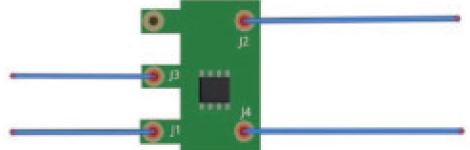
ALARM.COM सँग सिङ्क गर्दै
- सिंक गर्न तयार छ
LED ले रातो र हरियो एकान्तर गर्दा डोरबेल क्यामेरा सिंक गर्न तयार छ। यो LED ढाँचाले क्यामेरा Wi-Fi एक्सेस पोइन्ट (AP) मोडमा रहेको संकेत गर्छ। यस मोडमा, क्यामेराले अस्थायी Wi-Fi नेटवर्क प्रसारण गर्दछ। सिंक प्रक्रियाको बखत, एप द्वारा निर्देशित हुँदा तपाइँ यस नेटवर्कमा जडान हुनुहुनेछ। एपले कन्फिगर गर्नेछ - डोरबेल क्यामेरा।
यदि LED ले रातो र हरियो एकान्तरण गरिरहेको छैन भने, तलको समस्या निवारण खण्ड हेर्नुहोस्। - Alarm.com एपमा लग इन गर्नुहोस्
डोरबेल क्यामेरा भएको खाताको लागि लगइन र पासवर्ड प्रयोग गर्नुहोस्। - नयाँ डोरबेल क्यामेरा थप्नुहोस् चयन गर्नुहोस्
बायाँ नेभिगेसन पट्टीमा रहेको डोरबेल क्यामेरा ट्याब चयन गरेर डोरबेल क्यामेरा पृष्ठमा नेभिगेट गर्नुहोस्। यदि खातामा डोरबेल क्यामेरा पहिले नै स्थापना गरिएको छ भने, तपाईंले अवस्थित डोरबेल क्यामेराको स्क्रिनमा सेटिङहरू आइकन चयन गरेर नयाँ क्यामेरा थप्न सक्नुहुन्छ।
नोट: यदि तपाईंले डोरबेल क्यामेरा ट्याब देख्नुभएन भने, डोरबेल क्यामेरा सेवा योजना एड-अन खातामा थप्नु आवश्यक छ। डोरबेल क्यामेरा थप्ने अनुमति छ भनी सुनिश्चित गर्न तपाईंले ग्राहकको लगइन अनुमतिहरू पनि जाँच गर्नुपर्ने हुन सक्छ।
अन-स्क्रिन निर्देशन पालना गर्नुहोस्
आफ्नो मोबाइल उपकरण घरको Wi-Fi नेटवर्क (वा LTE मा) मा राख्नुहोस् र अन-स्क्रिन निर्देशनहरू पालना गर्नुहोस्। तपाईंलाई क्यामेराको लागि नाम प्रदान गर्न प्रेरित गरिनेछ।
- निर्देशन दिएपछि, डोरबेल क्यामेराको अस्थायी Wi-Fi नेटवर्कमा जडान गर्नुहोस्
सिंक प्रक्रियाले तपाईंलाई डोरबेल क्यामेराको अस्थायी Wi-Fi नेटवर्कमा जडान गर्न निर्देशन दिनेछ। नेटवर्कलाई Skybell_123456789 (वा SkybellHD_123456789) नाम दिइएको छ, जहाँ 123456789 यन्त्रको सिरियल नम्बरसँग मेल खान्छ। iPhone वा iPad मा, तपाईंले Alarm.com एप छोड्नु पर्छ, सेटिङ एप प्रविष्ट गर्नुहोस्, Wi-Fi चयन गर्नुहोस् र SkyBell नेटवर्क चयन गर्नुहोस्। एन्ड्रोइडमा, यो प्रक्रिया एप भित्र पूरा हुन्छ। - घरको Wi-Fi पासवर्ड प्रविष्ट गर्नुहोस्
धेरै सावधानीपूर्वक घरको Wi-Fi पासवर्ड प्रविष्ट गर्नुहोस्। यदि तपाईंले स्थिर IP ठेगानाहरू कन्फिगर गर्नुपर्छ वा ग्राहकसँग लुकेको Wi-Fi नेटवर्क छ भने, म्यानुअल कन्फिगरेसन ट्याब प्रयोग गर्नुहोस्। - पुश सूचनाहरू र रेकर्डिङ तालिकाहरू सक्षम गर्नुहोस्
डोरबेल क्यामेरा सिंक गर्ने मोबाइल उपकरण स्वचालित रूपमा सूचना प्राप्तकर्ताको रूपमा थपिएको छ। - एपमा डिजिटल डोरबेल सक्षम गर्नुहोस्
- यदि तपाईंले डिजिटल डोरबेल एडाप्टर स्थापना गर्नुभयो भने, यन्त्रलाई Alarm.com एपबाट सक्षम पारिएको हुनुपर्छ।
- Alarm.com एप खोल्नुहोस् र डोरबेल क्यामेरा ट्याब चयन गर्नुहोस्। क्यामेराको लागि सेटिङ आइकन चयन गर्नुहोस् र डिजिटल डोर चाइम सक्षम गर्न विकल्प खोल्नुहोस्। बचत गर्नुहोस् चयन गर्नुहोस्।
सूचनाहरू र रेकर्डिङ तालिकाहरू
- सूचनाहरू
- सूचनाहरू अलर्टहरू हुन् जुन ग्राहकको मोबाइल फोनमा तुरुन्तै पठाइन्छ जब गतिविधि Alarm.com Wi-Fi डोरबेल क्यामेरा द्वारा पत्ता लगाइन्छ। पुश सूचनाहरूले ग्राहकलाई पूर्ण एडभान लिन मद्दत गर्दछtagई तिनीहरूको नयाँ डोरबेल क्यामेरा।
- डोरबेल क्यामेरा पुश सूचनालाई स्वीकार गर्नाले प्रयोगकर्तालाई सीधै कल स्क्रिनमा रुट गर्नेछ र दुई-तर्फी अडियो कलमा प्रवेश गर्नेछ।
- बटन धकेलियो - ढोकाको घण्टी बटन थिच्दा सूचना प्राप्त गर्नुहोस्। सूचनालाई स्वीकार गरेर, तपाईं स्वचालित रूपमा दुई-तर्फी अडियो कलमा सामेल हुनुहुनेछ र क्यामेराबाट लाइभ भिडियो फिड प्राप्त गर्नुहुनेछ।
- गति - ढोकाको घण्टीले गति पत्ता लगाउँदा सूचना प्राप्त गर्नुहोस्। सूचनालाई स्वीकार गरेर, तपाईं स्वचालित रूपमा दुई-तर्फी अडियो कलमा सामेल हुनुहुनेछ र क्यामेराबाट लाइभ भिडियो फिड प्राप्त गर्नुहुनेछ।
पुश सूचनाहरूको महत्त्व
पुश सूचनाहरू सक्षम पार्नु र प्रापकहरू थप्नु डोरबेल क्यामेरा स्थापनाको सफलताको लागि महत्त्वपूर्ण छ। पुश सूचनाहरूले ग्राहकलाई ढोकामा आगन्तुकहरूलाई तुरुन्तै हेर्न, सुन्न र बोल्न अनुमति दिन्छ।
हामी ग्राहकलाई Alarm.com एपमा लगइन स्क्रिनमा "मलाई लग इन गरिराख्नुहोस्" विकल्प चयन गर्न सिफारिस गर्छौं ताकि उनीहरूले डोरबेल क्यामेराबाट पुश सूचनाहरूलाई अझ छिटो प्रतिक्रिया दिन सकून्।
- रेकर्डिङ तालिकाहरू
रेकर्डिङ कार्यक्रमहरूले डोरबेल क्यामेराले क्लिपहरू रेकर्ड गर्ने समय र घटनाहरूलाई नियन्त्रण गर्छ।- कल (बटन पुश) - ढोकाको घण्टी बटन थिच्दा क्लिप रेकर्ड गर्नुहोस्।
- गति - ढोकाको घण्टीले गति पत्ता लगाउँदा क्लिप रेकर्ड गर्नुहोस्। "कम" गति संवेदनशीलता सेटिङ चयन गरेर गति-ट्रिगर क्लिपहरूको संख्या घटाउनुहोस्। ग्राहकमा नेभिगेट गर्नुहोस् Webसाइट भिडियो यन्त्र सेटिङहरू पृष्ठ र "गतिको लागि संवेदनशीलता" स्लाइडरलाई "निम्न" स्थितिमा समायोजन गर्नुहोस्।
- घटना-ट्रिगर (पूर्वको लागिampले, अलार्म) - सेन्सर सक्रिय भएपछि वा अलार्म पछि क्लिप रेकर्ड गर्नुहोस्।
नोट:
- रेकर्डिङ अवधि सामान्यतया एक मिनेटको वरिपरि हुन्छ। अलार्मको बेला वा मोबाइल प्रयोगकर्ता बटन वा गति घटना पछि कलमा सामेल हुँदा क्लिपहरू लामो हुन्छन्।
- रेकर्डिङ तालिकाहरू सूचना सेटिङहरू मिलाउन आवश्यक छैन। तपाईंले बटन र गति घटनाहरू दुवैको लागि रेकर्डिङ तालिकाहरू सक्षम गर्न सक्नुहुन्छ तर बटन घटनाहरूको लागि मात्र सूचनाहरू सक्षम गर्नुहोस् यदि चाहनुहुन्छ भने।
- खाताहरूमा क्लिपहरूको अधिकतम संख्या हुन्छ जुन एक महिनामा अपलोड गर्न सकिन्छ र खातामा बचत गर्न सकिन्छ।
- डोरबेल क्यामेरा क्लिपहरू त्यो सीमामा गणना हुन्छन्।
एलईडी रंगहरू, बटन प्रकार्यहरू र सामान्य समस्या निवारण
- ब्याट्री चार्ज गर्दै
- यदि LED रातो र निलो (HD संस्करण) वा पल्सिङ ब्लू (स्लिम लाइन) को बीचमा एकान्तरण भइरहेको छ भने, डोरबेल क्यामेराको ब्याट्री चार्ज भइरहेको छ। प्रि-सिंकिङ चार्ज प्रक्रियाको अवधि अवस्थित डोरबेल सर्किटहरूमा भिन्नताहरूको कारण फरक हुन्छ तर सामान्यतया 30 मिनेट भन्दा कम लाग्छ। यदि यो अवस्था कायम रह्यो भने पावर सूचना र समस्या निवारण खण्ड हेर्नुहोस्।
- Wi-Fi जडान
- यदि LED सुन्तला फ्ल्यास गर्दैछ भने, ढोकाको घण्टी म्यानुअल रूपमा AP मोडमा राख्नुपर्छ। मुख्य बटन थिच्नुहोस् र LED द्रुत रूपमा हरियो फ्ल्यास सुरु नभएसम्म, त्यसपछि छोड्नुहोस्। डोरबेल क्यामेराले क्षेत्रमा Wi-Fi नेटवर्कहरू स्क्यान गर्दा LED हरियो फ्ल्यास हुनेछ। डोरबेल क्यामेराले केहि मिनेट पछि AP मोडमा प्रवेश गर्नुपर्छ र LED ले रातो र हरियो एकान्तरण सुरु गर्नुपर्छ।
- एपी मोड प्रविष्ट गर्नुहोस् (प्रसारण सिंकिङ मोड)
- LED ले हरियो द्रुत स्ट्रोब फ्ल्यास सुरु नगरेसम्म मुख्य बटन थिच्नुहोस् र होल्ड गर्नुहोस्, त्यसपछि बटन छोड्नुहोस्।
- जब LED हरियो फ्ल्यास हुन्छ, यसको मतलब Alarm.com Wi-Fi डोरबेल क्यामेरा AP मोडमा प्रवेश गर्ने प्रक्रियामा छ।
- यन्त्र AP मोडमा प्रवेश गरेपछि LED ले रातो र हरियो वैकल्पिक गर्नेछ।
- पावर साइकल
- LED ले निलो द्रुत स्ट्रोब फ्ल्यास सुरु नगरेसम्म मुख्य बटन थिच्नुहोस् र होल्ड गर्नुहोस्। पावर चक्रले २ मिनेटसम्म लिन सक्छ।
नोट: तपाईंले Alarm.com Wi-Fi डोरबेल क्यामेरालाई AP मोडमा हुँदा पावर साइकल गर्न सक्नुहुन्छ (माथि निर्देशनहरू हेर्नुहोस्)। LED नीलो नभएसम्म बटन थिच्नुहोस् र होल्ड गर्नुहोस्।
- LED ले निलो द्रुत स्ट्रोब फ्ल्यास सुरु नगरेसम्म मुख्य बटन थिच्नुहोस् र होल्ड गर्नुहोस्। पावर चक्रले २ मिनेटसम्म लिन सक्छ।
- कारखाना रिसेट
- सावधानी: यदि तपाईंले फ्याक्ट्री रिसेट सुरु गर्नुभयो भने, डोरबेल क्यामेरालाई Wi-Fi मा पुन: जडान गरी खातासँग पुन: सिंक गर्न आवश्यक हुनेछ।
- LED ले पहेंलो द्रुत स्ट्रोब फ्ल्यास सुरु नगरेसम्म बटन थिच्नुहोस् र होल्ड गर्नुहोस्। रिसेट गर्न २ मिनेट लाग्न सक्छ।
नोट:
- Alarm.com Wi-Fi डोरबेल क्यामेराले पहेँलो फ्ल्यास हुनु अघि निलो फ्ल्यास गर्नेछ - फ्ल्यासिङ नीलो चरण (यसले यन्त्रलाई पावर साइकल गर्नेछ) को समयमा जारी नगर्नुहोस्।
- AP मोडमा हुँदा तपाईँले यन्त्रलाई फ्याक्ट्री रिसेट गर्न सक्नुहुन्छ (माथि निर्देशनहरू हेर्नुहोस्)। LED पहेंलो नभएसम्म मुख्य बटन थिच्नुहोस् र होल्ड गर्नुहोस्।
- यदि पहिले नै Wi-Fi मा जडान भएको क्यामेरामा फ्याक्ट्री रिसेट गरिन्छ भने, क्यामेरालाई यसको Wi-Fi जडान पुन: स्थापना गर्न पुन: स्थापना गर्न आवश्यक हुनेछ।
अनलाइन स्रोतहरू
भ्रमण गर्नुहोस् alarm.com/doorbell समस्या निवारण सुझावहरू, स्थापना भिडियोहरू, र थपको लागि।
पावर जानकारी र समस्या निवारण
तार बिजुली आपूर्ति
Alarm.com Wi-Fi डोरबेल क्यामेरालाई तारयुक्त बिजुली आपूर्ति चाहिन्छ।
मानक डोरबेल पावर
मानक डोरबेल पावर 16VAC (भोल्ट वैकल्पिक वर्तमान) हो जुन ट्रान्सफर्मरद्वारा प्रदान गरिएको हो जसले मेन्स (120VAC) पावरलाई कम भोल्युममा स्टेप गर्छ।tage एक साझा ट्रान्सफर्मर 16VAC 10VA (भोल्ट-Amps) - यदि घरमा एकल घण्टी छ भने यो मानक हो। यदि त्यहाँ धेरै चाइमहरू छन् भने, ट्रान्सफर्मरमा सामान्यतया उच्च शक्ति (भोल्ट Amps) मूल्याङ्कन। अन्य डोरबेल ट्रान्सफर्मरहरूले चर भोल्युम प्रस्ताव गर्दछtage 8VAC बाट 24VAC मा आउटपुट।
निर्बाध आपूर्तिको लागि ब्याट्री
इनडोर डोरबेलको घण्टी बज्दा बिजुली प्रदान गर्न डोरबेल क्यामेरामा ब्याट्री आपूर्ति हुन्छ। अवस्थित डोरबेलको घण्टी बजाउनको लागि, डोरबेल क्यामेराले क्यामेराबाट पावर हटाएर डोरबेल सर्किट छोटो बनाउनु पर्छ। यस समयमा, ब्याट्री डोरबेल क्यामेरालाई शक्ति दिन प्रयोग गरिन्छ। क्यामेरा ब्याट्री पावरमा मात्र चल्न सक्दैन - एक तारयुक्त बिजुली आपूर्ति आवश्यक छ। बिल्ट-इन लिथियम ब्याट्रीको प्रयोगको आधारमा 3 देखि 5 वर्षको ब्याट्रीको जीवन अपेक्षित छ।
ब्याट्री चार्ज गर्दै
LED ले रातो र नीलो (HD Edition) वा पल्सिङ नीलो (स्लिम लाइन) को एकान्तरण गर्दा, ब्याट्री चार्ज हुँदैछ। ब्याट्री पहिलो पटक प्रयोग गर्नु अघि चार्ज गर्न आवश्यक हुन सक्छ। प्रि-सिंकिङ चार्ज प्रक्रियाको अवधि अवस्थित डोरबेल सर्किटहरूमा भिन्नताहरूको कारण फरक हुन्छ तर सामान्यतया 30 मिनेट भन्दा कम लाग्छ।
विद्युत आपूर्ति मुद्दाहरू
- डोरबेल ट्रान्सफर्मरहरूमा सुरक्षा सर्किट समय र प्रयोगको साथ घट्दै जान्छ। यसले डोरबेल ट्रान्सफर्मरको पावर आउटपुट घटाउँछ। अन्ततः, ट्रान्सफर्मरले उपलब्ध गराएको पावर Alarm.com Wi-Fi डोरबेल क्यामेराले चाहिने पावरभन्दा तल झर्छ। यस बिन्दुमा, ट्रान्सफर्मर बदल्न आवश्यक छ।
- यदि स्थापना गर्ने प्रयास गरियो र डोरबेल ट्रान्सफर्मरको पावर आउटपुटले आवश्यक शक्ति पूरा गर्दैन भने, डोरबेल क्यामेराको LED रातो (HD संस्करण) वा निलो (स्लिम लाइन) द्रुत डबल-फ्ल्याश ढाँचामा फ्ल्यास हुनेछ। यदि यो ढाँचा रहिरह्यो भने, डोरबेल क्यामेरा सञ्चालनको लागि पर्याप्त शक्ति प्रदान गर्न डोरबेल ट्रान्सफर्मर बदल्नु पर्छ।
ट्रान्सफर्मर प्रतिस्थापन
- यदि तपाईंले ट्रान्सफर्मर फेल भएको पुष्टि गर्नुभयो भने, ट्रान्सफर्मर बदल्नका लागि दुईवटा विकल्पहरू छन्। तपाईं कि त प्लग-इन वाल-वार्ट शैलीको ट्रान्सफर्मर प्रयोग गर्न सक्नुहुन्छ वा घरको मुख्य लाइनहरूमा नयाँ ट्रान्सफर्मर तार गर्न सक्नुहुन्छ, भौतिक रूपमा अवस्थित ट्रान्सफर्मरलाई प्रतिस्थापन गर्नुहोस् (यस स्थापनाको लागि एक पेशेवर इलेक्ट्रीशियन सिफारिस गरिएको छ)।
- यदि तपाइँ पहिलो विकल्प रोज्नुहुन्छ भने, तपाइँ AC-AC भित्ता एडाप्टर ट्रान्सफर्मर प्रयोग गर्न सक्नुहुन्छ जुन सामान्यतया पावर सुरक्षा प्यानलहरूमा प्रयोग गरिन्छ।
- अर्को, अवस्थित ट्रान्सफर्मर नजिकैको पावर आउटलेट पहिचान गर्नुहोस्। कम भोल्युम हटाउनुहोस्tagविद्यमान ट्रान्सफर्मरबाट ई तारहरू र ती तारहरूलाई नयाँ ट्रान्सफर्मरमा जडान गर्नुहोस्। नयाँ ट्रान्सफर्मरलाई पावर आउटलेटमा प्लग गर्नुहोस् र यसलाई ठाउँमा सुरक्षित गर्नुहोस्।
पावर कन्फिगरेसनहरू
चाइम छैन - डोरबेल क्यामेराको साथ - प्रतिरोधक आवश्यक छ *

चेतावनी: यो सेटअप परीक्षण र प्रदर्शन उद्देश्यका लागि मात्र डिजाइन गरिएको हो। घन्टी नभएको बेला प्रतिरोधक (१० ओहम, १० वाट) स्थापना गर्न असफल हुँदा डोरबेल क्यामेरामा क्षति पुग्न सक्छ।
मेकानिकल चाइम - स्थापना गर्नु अघि 
मेकानिकल चाइम - डोरबेल क्यामेराको साथ 
डिजिटल चाइम - स्थापना गर्नु अघि 
डिजिटल चाइम - डोरबेल क्यामेराको साथ 
एलईडी ढाँचा कुञ्जी 
सामान्य सञ्चालन 
ध्यान आवश्यक छ 
समस्या निवारण
समस्या निवारण चरण पूरा गर्न देखाइएको समयको लागि डोरबेल बटन थिच्नुहोस् 
एलईडी ढाँचा कुञ्जी ![]()
सामान्य सञ्चालन 
ध्यान आवश्यक छ 
समस्या निवारण
समस्या निवारण चरण पूरा गर्न देखाइएको समयको लागि डोरबेल बटन थिच्नुहोस्। 
प्रतिलिपि अधिकार © 2017 Alarm.com। सबै अधिकार सुरक्षित।
170918
FAQs
ADC-VDB106 डोरबेल क्यामेराको भिडियो गुणस्तर कस्तो छ?
क्यामेराले पूर्ण-रङ 180-डिग्री भिडियो प्रदान गर्दछ, स्पष्ट र चौडा प्रदान गर्दछ view तपाईंको अगाडिको ढोका क्षेत्रको।
के यसमा रात्रि दृष्टि क्षमता छ?
हो, क्यामेरा नाइट भिजन इन्फ्रारेड (IR) टेक्नोलोजीले सुसज्जित छ, यसले कम प्रकाश अवस्थाहरूमा 8 फिट सम्मको दायरामा भिडियो खिच्न अनुमति दिन्छ।
के म डोरबेल क्यामेराको घन्टी मौन गर्न सक्छु?
हो, तपाईंसँग घण्टी मौन गर्ने विकल्प छ, जुन विभिन्न परिस्थितिहरूमा उपयोगी हुन सक्छ।
के त्यहाँ अन-डिमांड भिडियो र रेकर्ड गरिएका क्लिपहरूको लागि विकल्प छ?
हो, क्यामेराले अन-डिमान्ड भिडियोलाई समर्थन गर्दछ, र यसले रेकर्ड गरिएका क्लिपहरू पनि प्रदान गर्दछ जुन तपाईंले पहुँच गर्न र पुन: प्राप्त गर्न सक्नुहुन्छview आवश्यकता अनुसार।
के क्यामेराले दुई-तर्फी अडियो संचार प्रदान गर्दछ?
निस्सन्देह, ADC-VDB106 मा निर्मित स्पिकर र माइक्रोफोन छ, जसले दुई-तर्फी अडियो संचारको लागि अनुमति दिन्छ, यसले आगन्तुकहरूसँग अन्तर्क्रिया गर्न सजिलो बनाउँछ।
यो डोरबेल क्यामेरामा गति सेन्सरले कसरी काम गर्छ?
क्यामेराको गति सेन्सरले तपाईंको अगाडिको ढोका नजिकको कुनै पनि गतिविधिमा तपाईंलाई सतर्क गराउँदै 8 फिट टाढासम्मको गति पत्ता लगाउन सक्छ।
के यो धेरै प्रयोगकर्ताहरूलाई क्यामेराको फिड र नियन्त्रणहरू पहुँच गर्न सम्भव छ?
हो, क्यामेराले धेरै प्रयोगकर्ता क्षमताहरूलाई समर्थन गर्दछ, त्यसैले परिवारका सदस्यहरू वा अरूले पनि क्यामेरा पहुँच र निगरानी गर्न सक्छन्।
यो डोरबेल क्यामेराको लागि पावर आवश्यकताहरू के हुन्?
क्यामेरालाई 8 देखि 30A को वर्तमानको साथ 10-12VAC, 0.5VA, वा 1.0VDC सम्मको पावर इनपुट चाहिन्छ। अनुकूलताका लागि यसलाई घरभित्रको मेकानिकल चाइममा तार हुनुपर्छ।
के यसलाई डिजिटल डोरबेल चाइम अनुकूलताको लागि कुनै अतिरिक्त सामानहरू चाहिन्छ?
हो, यदि तपाईं डिजिटल डोरबेल चाइम अनुकूलता चाहनुहुन्छ भने, तपाईंलाई SkyBell डिजिटल डोरबेल एडाप्टर (समावेश गरिएको छैन) चाहिन्छ।
यो क्यामेराको लागि Wi-Fi विशिष्टताहरू के हुन्?
क्यामेरा Wi-Fi 802.11 b/g/n सँग उपयुक्त छ, 2.4 Mbps सम्मको गतिमा 150 GHz फ्रिक्वेन्सीमा सञ्चालन हुन्छ।
क्यामेरा कसरी जडान गरिएको छ?
क्यामेरा एक माउन्टिङ प्लेटको साथ आउँछ जुन समतल सतहमा जोडिन्छ र सुरक्षित स्थापनाको लागि अवस्थित डोरबेल तारहरू प्रयोग गर्दछ।
के ADC-VDB106 डोरबेल क्यामेराले क्लाउड रेकर्डिङलाई समर्थन गर्छ, र यसले कसरी काम गर्छ?
हो, क्लाउड रेकर्डिङ क्यामेरासँग समावेश छ। यसले तपाईंलाई कुनै पनि समयमा भिडियो क्लिपहरू डाउनलोड गर्न वा हेर्न अनुमति दिन्छ। यो सुविधाले तपाइँको रेकर्ड गरिएको foo मा सुविधाजनक पहुँच प्रदान गर्दछtage.
यो PDF लिङ्क डाउनलोड गर्नुहोस्: Alarm.com ADC-VDB106 डोरबेल क्यामेरा स्थापना गाइड
